2018 OPEL ZAFIRA C ESP
[x] Cancel search: ESPPage 157 of 365
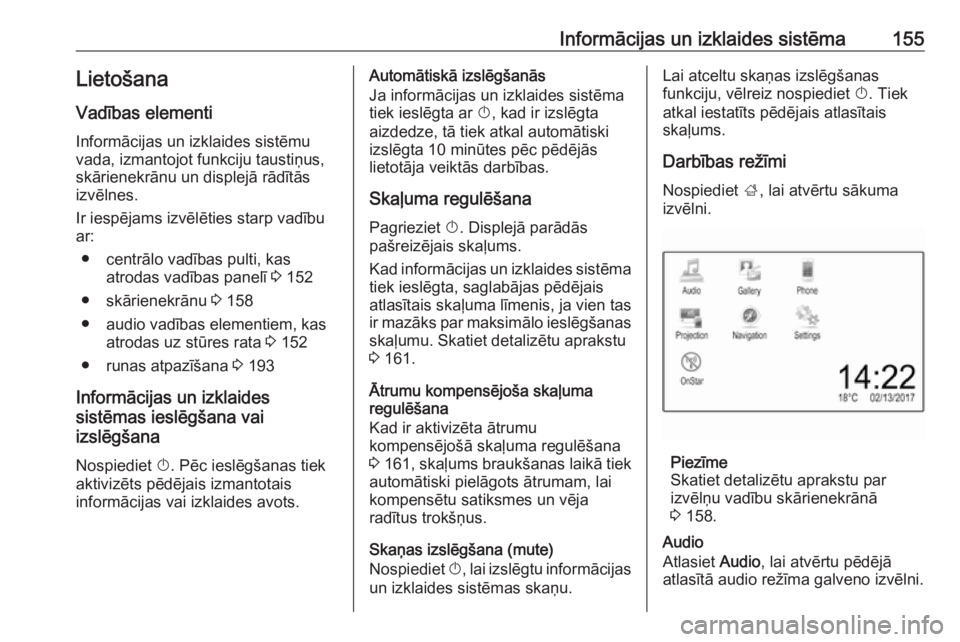
Informācijas un izklaides sistēma155LietošanaVadības elementi
Informācijas un izklaides sistēmu
vada, izmantojot funkciju taustiņus,
skārienekrānu un displejā rādītās
izvēlnes.
Ir iespējams izvēlēties starp vadību
ar:
● centrālo vadības pulti, kas atrodas vadības panelī 3 152
● skārienekrānu 3 158
● audio vadības elementiem, kas atrodas uz stūres rata 3 152
● runas atpazīšana 3 193
Informācijas un izklaides
sistēmas ieslēgšana vai
izslēgšana
Nospiediet X. Pēc ieslēgšanas tiek
aktivizēts pēdējais izmantotais
informācijas vai izklaides avots.Automātiskā izslēgšanās
Ja informācijas un izklaides sistēma
tiek ieslēgta ar X, kad ir izslēgta
aizdedze, tā tiek atkal automātiski izslēgta 10 minūtes pēc pēdējās
lietotāja veiktās darbības.
Skaļuma regulēšana
Pagrieziet X. Displejā parādās
pašreizējais skaļums.
Kad informācijas un izklaides sistēma tiek ieslēgta, saglabājas pēdējais
atlasītais skaļuma līmenis, ja vien tas
ir mazāks par maksimālo ieslēgšanas
skaļumu. Skatiet detalizētu aprakstu
3 161.
Ātrumu kompensējoša skaļuma
regulēšana
Kad ir aktivizēta ātrumu
kompensējošā skaļuma regulēšana
3 161 , skaļums braukšanas laikā tiek
automātiski pielāgots ātrumam, lai
kompensētu satiksmes un vēja
radītus trokšņus.
Skaņas izslēgšana (mute)
Nospiediet X, lai izslēgtu informācijas
un izklaides sistēmas skaņu.Lai atceltu skaņas izslēgšanas
funkciju, vēlreiz nospiediet X. Tiek
atkal iestatīts pēdējais atlasītais
skaļums.
Darbības režīmi Nospiediet ;, lai atvērtu sākuma
izvēlni.
Piezīme
Skatiet detalizētu aprakstu par
izvēlņu vadību skārienekrānā
3 158.
Audio
Atlasiet Audio, lai atvērtu pēdējā
atlasītā audio režīma galveno izvēlni.
Page 160 of 365
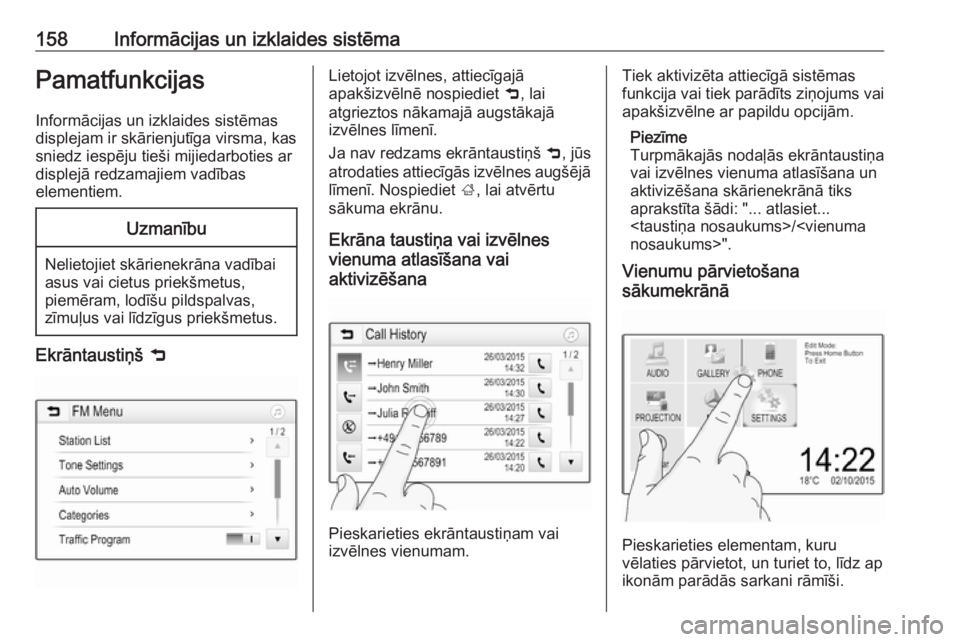
158Informācijas un izklaides sistēmaPamatfunkcijas
Informācijas un izklaides sistēmas displejam ir skārienjutīga virsma, kassniedz iespēju tieši mijiedarboties ar
displejā redzamajiem vadības
elementiem.Uzmanību
Nelietojiet skārienekrāna vadībai
asus vai cietus priekšmetus,
piemēram, lodīšu pildspalvas,
zīmuļus vai līdzīgus priekšmetus.
Ekrāntaustiņš 9
Lietojot izvēlnes, attiecīgajā
apakšizvēlnē nospiediet 9, lai
atgrieztos nākamajā augstākajā
izvēlnes līmenī.
Ja nav redzams ekrāntaustiņš 9, jūs
atrodaties attiecīgās izvēlnes augšējā
līmenī. Nospiediet ;, lai atvērtu
sākuma ekrānu.
Ekrāna taustiņa vai izvēlnes
vienuma atlasīšana vai
aktivizēšana
Pieskarieties ekrāntaustiņam vai
izvēlnes vienumam.
Tiek aktivizēta attiecīgā sistēmas
funkcija vai tiek parādīts ziņojums vai
apakšizvēlne ar papildu opcijām.
Piezīme
Turpmākajās nodaļās ekrāntaustiņa
vai izvēlnes vienuma atlasīšana un
aktivizēšana skārienekrānā tiks
aprakstīta šādi: "... atlasiet...
Vienumu pārvietošana
sākumekrānā
Pieskarieties elementam, kuru
vēlaties pārvietot, un turiet to, līdz ap ikonām parādās sarkani rāmīši.
Page 166 of 365
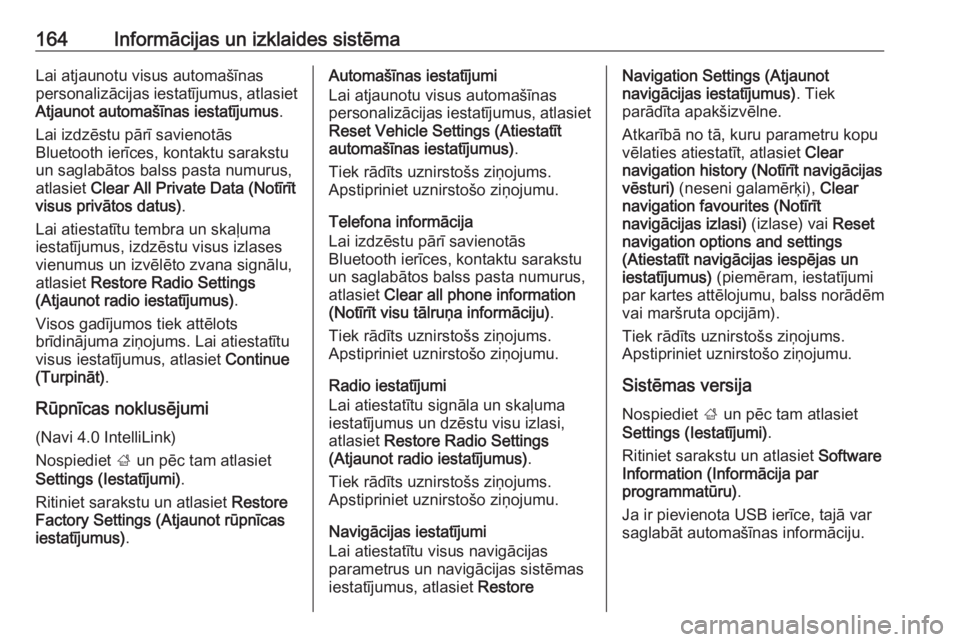
164Informācijas un izklaides sistēmaLai atjaunotu visus automašīnaspersonalizācijas iestatījumus, atlasiet Atjaunot automašīnas iestatījumus .
Lai izdzēstu pārī savienotās
Bluetooth ierīces, kontaktu sarakstu
un saglabātos balss pasta numurus,
atlasiet Clear All Private Data (Notīrīt
visus privātos datus) .
Lai atiestatītu tembra un skaļuma
iestatījumus, izdzēstu visus izlases
vienumus un izvēlēto zvana signālu,
atlasiet Restore Radio Settings
(Atjaunot radio iestatījumus) .
Visos gadījumos tiek attēlots
brīdinājuma ziņojums. Lai atiestatītu
visus iestatījumus, atlasiet Continue
(Turpināt) .
Rūpnīcas noklusējumi
(Navi 4.0 IntelliLink)
Nospiediet ; un pēc tam atlasiet
Settings (Iestatījumi) .
Ritiniet sarakstu un atlasiet Restore
Factory Settings (Atjaunot rūpnīcas
iestatījumus) .Automašīnas iestatījumi
Lai atjaunotu visus automašīnas
personalizācijas iestatījumus, atlasiet Reset Vehicle Settings (Atiestatīt
automašīnas iestatījumus) .
Tiek rādīts uznirstošs ziņojums.
Apstipriniet uznirstošo ziņojumu.
Telefona informācija
Lai izdzēstu pārī savienotās
Bluetooth ierīces, kontaktu sarakstu
un saglabātos balss pasta numurus,
atlasiet Clear all phone information
(Notīrīt visu tālruņa informāciju) .
Tiek rādīts uznirstošs ziņojums.
Apstipriniet uznirstošo ziņojumu.
Radio iestatījumi
Lai atiestatītu signāla un skaļuma
iestatījumus un dzēstu visu izlasi,
atlasiet Restore Radio Settings
(Atjaunot radio iestatījumus) .
Tiek rādīts uznirstošs ziņojums.
Apstipriniet uznirstošo ziņojumu.
Navigācijas iestatījumi
Lai atiestatītu visus navigācijas
parametrus un navigācijas sistēmas iestatījumus, atlasiet RestoreNavigation Settings (Atjaunot
navigācijas iestatījumus) . Tiek
parādīta apakšizvēlne.
Atkarībā no tā, kuru parametru kopu
vēlaties atiestatīt, atlasiet Clear
navigation history (Notīrīt navigācijas
vēsturi) (neseni galamērķi), Clear
navigation favourites (Notīrīt
navigācijas izlasi) (izlase) vai Reset
navigation options and settings
(Atiestatīt navigācijas iespējas un
iestatījumus) (piemēram, iestatījumi
par kartes attēlojumu, balss norādēm vai maršruta opcijām).
Tiek rādīts uznirstošs ziņojums.
Apstipriniet uznirstošo ziņojumu.
Sistēmas versija
Nospiediet ; un pēc tam atlasiet
Settings (Iestatījumi) .
Ritiniet sarakstu un atlasiet Software
Information (Informācija par
programmatūru) .
Ja ir pievienota USB ierīce, tajā var
saglabāt automašīnas informāciju.
Page 169 of 365

Informācijas un izklaides sistēma167Lai meklētu staciju noteikto
programmas tipu, atlasiet Categories
(Kategorijas) .
Tiek parādīts pašlaik pieejamo
programmu veidu saraksts.
Atlasiet vēlamo programmas tipu.
Tiek parādīts saraksts ar
radiostacijām, kas pārraida
atlasītajam veidam atbilstošu
programmu.
Atlasiet vajadzīgo radiostaciju.
Piezīme
Pašlaik atskaņoto radio staciju
norāda simbols l blakus stacijas
nosaukumam.
Radiostaciju sarakstu
atjaunināšana
Ja noteikta viļņu diapazona staciju
sarakstā saglabātās stacijas vairs
nav uztveramas, AM un DAB staciju
saraksts ir jāatjaunina.
Piezīme
FM staciju saraksts tiek atjaunināts
automātiski.Radio galvenajā izvēlnē atlasiet
Menu (Izvēlne) un pēc tam atlasiet
Update Station List (Atjaunināt
raidstaciju sarakstu) .
Piezīme
Ja tiek atjaunināts kāda viļņu
diapazona radiostaciju saraksts, tad
tiek atjaunināts arī atbilstošais
kategoriju saraksts.
Tiek sākta radiostaciju meklēšana un
tiek parādīts atbilstošs ziņojums. Kad
meklēšana ir pabeigta, tiek parādīts
attiecīgais staciju saraksts.
Piezīme
Pašlaik atskaņoto radio staciju
norāda simbols l blakus stacijas
nosaukumam.
Izlases saraksts
Iecienīto radiostaciju sarakstos ir
iespējams manuāli saglabāt
radiostacijas no visiem viļņu
diapazoniem.
Ir pieejami pieci izlases saraksti, un
katrā no tiem var saglabāt piecas
radiostacijas.
Piezīme
Attiecīgajā brīdī uztveramā
radiostacija ir izgaismota.
Radiostacijas saglabāšana
Vajadzības gadījumā pieskarieties <
vai >, lai ritinātu izlases lapas.
Lai pašlaik aktīvo radiostaciju
saglabātu radiostacijas iestatījuma
ekrāntaustiņā: pieskarieties un dažas
sekundes turiet attiecīgo
Page 171 of 365

Informācijas un izklaides sistēma169Piezīme
Staciju sarakstā TP tiek attēlots
blakus stacijām, kas raida satiksmes
programmu.
Ja ir aktivizēts radio satiksmes
pakalpojumus, visu galveno izvēlņu
augšējā rindā tiek rādīta abreviatūra
[TP] . Ja tobrīd uztveramā radiostacija
nav satiksmes ziņu stacija,
abreviatūra TP ir pelēka un tiek
automātiski uzsākta tuvākās
satiksmes ziņu radiostacijas
meklēšana. Tiklīdz ir atrasta
satiksmes pakalpojumu radiostacija,
tiek izcelta abreviatūra TP. Ja
neviena satiksmes pakalpojumu
radiostacija nav atrasta, abreviatūra
paliek pelēkā krāsā.
Ja attiecīgajā stacijā tiek pārraidīts
satiksmes paziņojums, tiek parādīts
atbilstošs ziņojums.
Lai pārtrauktu ziņojumu un atgrieztos
iepriekš aktivizētajā funkcijā,
pieskarieties ekrānam vai nospiediet
m .Reģionalizācija
Dažkārt RDS stacijas dažādās
frekvencēs pārraida atšķirīgas
reģionālas nozīmes programmas.
Atlasiet Menu (Izvēlne) FM radio
galvenās izvēlnes apakšējā rindā, lai atvērtu attiecīgā viļņu diapazona
apakšizvēlni, un ritiniet līdz Region
(Reģions)
Aktivizējiet vai deaktivizējiet Region
(Reģions) .
Ja ir aktivizēta reģionalizācija, pēc
nepieciešamības tiek atlasītas
alternatīvas frekvences ar tām pašām reģionālajām programmām. Ja
reģionalizācija ir izslēgta, radiostaciju
alternatīvās frekvences tiek atlasītas,
neņemot vērā reģionālās
programmas.
Digitālā audio apraide DAB digitāli pārraida radiostacijas.
DAB radiostacijas uztveršanas laikā
displejā stacijas frekvences vietā ir redzams programmas nosaukums.Vispārēja informācija
● Izmantojot DAB, ir iespējama vairāku radio programmu
(pakalpojumu) pārraidīšana
vienā ansamblī.
● Papildus augstas kvalitātes digitālajiem audio
pakalpojumiem DAB spēj arī
pārraidīt ar programmu saistītus
datus un daudz dažādu citu datu,
tostarp ar braucienu un satiksmi
saistītu informāciju.
● Skaņas atveidošana tiek nodrošināta, kamēr vien
konkrētais DAB uztvērējs spēj
uztvert raidstacijas pārraidīto
signālu (pat tad, ja signāls ir ļoti
vājš).
● Vāja signāla gadījumā skaļums tiek automātiski samazināts, lai
nebūtu dzirdami nevēlami
trokšņi.
Ja DAB signāls ir pārāk vājš, lai
uztvērējs to spētu uztvert,
uztveršana tiek pārtraukta
pavisam. No šādas situācijas var izvairīties, DAB izvēlnē
aktivizējot DAB-DAB Linking
Page 174 of 365

172Informācijas un izklaides sistēmaUzmanību
Neatvienojiet ierīci atskaņošanas
laikā. Šādi var sabojāt ierīci vai
informācijas un izklaides sistēmu.
USB automātiska palaišana
Pēc noklusējuma USB audio izvēlne
tiek attēlota automātiski, tiklīdz tiek
pievienota USB ierīce.
Šo funkciju var pēc vēlēšanās
deaktivizēt.
Nospiediet ; un pēc tam atlasiet
Settings (Iestatījumi) , lai atvērtu
iestatījumu izvēlni.
Atlasiet Radio, ritiniet līdz USB Auto
Launch (USB ierīces automātiskā
palaišana) un pieskarieties blakus
funkcijai esošajam ekrāntaustiņam.
Lai vēlreiz aktivizētu funkciju, vēlreiz
pieskarieties ekrāntaustiņam.
Bluetooth
Informācijas un izklaides sistēmai var ar bezvadu savienojumu pievienot
ierīces, kas atbalsta Bluetooth
mūzikas profilus A2DP un AVRCP.
Informācijas un izklaides sistēmā var
atskaņot mūzikas failus, kas saglabāti šajās ierīcēs.
Ierīces pievienošana
Plašāku aprakstu par Bluetooth
savienojuma izveidi 3 194.
Failu formāti un mapes
Informācijas un izklaides sistēmā
atbalstīto ierīču maksimālā ietilpība ir
2500 mūzikas failu, 2500 attēlu failu,
250 filmu failu, 2500 mapju un
10 mapju struktūras līmeņu. Tiek
atbalstītas tikai ierīces, kas ir
formatētas failu sistēmā
FAT16/FAT32.
Ja audio metadatos ir ietverti attēli, šie attēli tiek parādīti ekrānā.
Piezīme
Iespējams, daži faili netiks atskaņoti pareizi. Šādu situāciju var izraisīt cits
ieraksta formāts vai faila stāvoklis.Nevar atskaņot failus no tiešsaistes
veikaliem, kurus aizsargā digitālo
tiesību pārvaldības (Digital Rights
Management, DRM) tehnoloģijas.
Informācijas un izklaides sistēmā var
atskaņot tālāk norādītos audio, attēlu
un filmu failus, kas saglabāti ārējās
ierīcēs.
Audio faili
Atskaņojamie audio failu formāti ir
MP3 (MPEG-1 Layer 3, MPEG-2
Layer 3), WMA, AAC, AAC+, ALAC
OGG WAF (PCM), AIFF, 3GPP (tikai
audio), audio grāmatas un LPCM.
iPod ®
un iPhone ®
ierīces atskaņo
ALAC, AIFF, audio grāmatas un
LPCM.
Atskaņojot failu ar ID3 tagu
informāciju, informācijas un izklaides
sistēmā var attēlot informāciju,
piemēram, par celiņa nosaukumu un izpildītāju.
Attēlu faili
Var attēlot šādu formātu attēlus: JPG,
JPEG, BMP, PNG un GIF.
Page 177 of 365

Informācijas un izklaides sistēma175
Lai slēptu izvēlnes joslu, pieskarietiesekrānam. Lai atkal rādītu izvēlnes
joslu, vēlreiz pieskarieties ekrānam.
Funkciju taustiņi
Pilnekrāna režīms
Atlasiet x, lai skatītu attēlu
pilnekrāna režīmā. Pieskarieties ekrānam, lai aizvērtu pilnekrāna
režīmu.
Nākamā vai iepriekšējā attēla
skatīšana
Pieskarieties j vai velciet pa kreisi, lai
skatītu nākamo attēlu.
Pieskarieties i vai velciet pa labi, lai
skatītu iepriekšējo attēlu.
Attēla pagriešana
Atlasiet v, lai pagrieztu attēlu.
Attēla tuvināšana
Lai tuvinātu attēlu vai to skatītu
sākotnējā lielumā, vienreiz vai
vairākkārt pieskarieties w.
Slaidrādes skatīšana
Lai skatītu USB ierīcē saglabāto
attēlu slaidrādi, atlasiet t.
Lai beigtu slaidrādi, pieskarieties
ekrānam.
Attēlu izvēlne
Atlasiet Menu (Izvēlne) ekrāna
apakšējā rindā, lai parādītu Picture
Menu (Attēlu izvēlne) .
Slaidrādes laiks
Atlasiet Slide Show Time (Slaidrādes
laiks) , lai attēlotu iespējamo laika
intervālu sarakstu. Aktivizējiet
vajadzīgo laika intervālu, kuru
jāparāda katrs slaidrādes attēls.
Pulksteņa un temperatūras rādījums
Ja vēlaties, lai pilnekrāna režīmā būtu redzams laiks un temperatūra,
aktivizējiet Clock. Temp. Display
(Pulksteņa pagaidu displejs) .
Displeja iestatījumi
Atlasiet Display Settings (Displeja
iestatījumi) , lai atvērtu spilgtuma un
kontrasta regulēšanas apakšizvēlni.
Page 180 of 365

178Informācijas un izklaides sistēmaAttēlotais telefona projekcijas ekrānsir atkarīgs no viedtālruņa un
programmatūras versijas.
Atgriešanās informācijas un izklaides sistēmas ekrānā
Nospiediet ;.
BringGo
BringGo ir navigācijas lietotne, kas
nodrošina atrašanās vietu
meklēšanu, kartes attēlojumu un
maršruta vadību.
Lietojumprogrammas lejupielāde
Pirms BringGo var lietot, izmantojot
informācijas un izklaides sistēmas
vadības taustiņus un izvēlnes,
attiecīgā lietojumprogramma ir
jāinstalē viedtālrunī.
Lejupielādējiet lietotni veikalā App
Store ®
vai Google Play Store.
BringGo aktivizēšana iestatījumu
izvēlnē
Nospiediet ;, lai skatītu sākuma
ekrānu, un pēc tam atlasiet Settings
(Iestatījumi) .
Ritiniet sarakstu līdz BringGo.Pārliecinieties, ka
lietojumprogramma ir aktivizēta.
Mobilā tālruņa pievienošana
Pievienojiet viedtālruni USB portam
3 171.
BringGo startēšana
Lai startētu lietotni, nospiediet ; un
pēc tam atlasiet ikonu Nav.
Informācijas un izklaides sistēmas
displejā tiek rādīta
lietojumprogrammas galvenā izvēlne.
Plašāku informāciju par lietotnes
lietošanu skatiet ražotāja vietnē
sniegtajos norādījumos.Navigācija
Vispārēja informācija
Navigācijas sistēma jums palīdzēs
droši nokļūt galamērķī.
Maršruta aprēķinā tiek ņemta vērā
pašreizējā satiksmes situācija. Šim
nolūkam informācijas un izklaides
sistēma ar RDS-TMC palīdzību
saņem satiksmes paziņojumus, kas
uztverami konkrētajā reģionā.
Tomēr navigācijas sistēma nespēj
paredzēt satiksmes negadījumus,
tikko ieviestas izmaiņas satiksmes
noteikumos un bīstamas situācijas vai
sarežģījumus, kas var rasties pēkšņi
(piemēram, ceļa remonta darbus).Uzmanību
Navigācijas sistēmas
izmantošana neatbrīvo vadītāju no pienākuma atbildīgi izturēties pret
ceļu satiksmi un būt modram.
Vienmēr jāievēro atbilstīgie
satiksmes noteikumi. Ja kāds
navigācijas sistēmas dotais